När du vill dela bilder med vänner, kan du fortfarande inte airdroppa på grund av olika mobiltelefonsystem och kan bara välja att vidarebefordra dem på chattplattformen? När du byter ut din gamla Android-telefon mot en iPhone, är du fortfarande orolig för hur du överför alla bilder intakta? I dessa fall måste du hitta en plattform som stöder Android- och iOS-system. Om du vill överför enkelt bilder från Android till iPhone, följ bara den detaljerade guiden i den här artikeln.
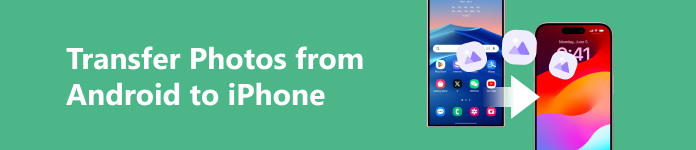
- Del 1. Det bästa sättet att överföra bilder från Android till iPhone
- Del 2. Överför enkelt bilder från Android till iPhone med iCloud
- Del 3. Hur man överför bilder från Android till iPhone via Dropbox
- Del 4. Överför bilder från Android till iPhone på en dator direkt
Del 1. Det bästa sättet att överföra bilder från Android till iPhone
När man nämner överföringen av bilder från Android till iPhone är det första och enklaste sättet att använda ett professionellt dataöverföringsverktyg. Även om många överföringsverktyg har olika funktioner, är det bästa Apeaksoft MobieTrans. Det är ett snabbt, effektivt och lättanvänt program som stöder fem typer av data från Android-telefoner till iPhones, inklusive foton, musik, videor, kontakter och meddelanden.

4,000,000 + Nedladdningar
Överför många typer av data, inklusive foton och annan viktig data, från alla dina enheter.
Stöd trådlös överföring för att undvika data- eller kvalitetsförlust orsakad av överföringskablar för optiska fibrer.
Tillhandahålla andra kraftfulla funktioner, såsom kontaktsäkerhetskopiering, kontaktåterställning, ringsignaltillverkare och HEIC-omvandlare; alla dessa verktyg är gratis att använda.
Förhandsgranska och kontrollera informationen på alla bilder innan överföringen.
Den stöder de flesta iPhone- och Android-enheter, inklusive Samsung, HTC, Motorola, etc.
steg 1 Download Apeaksoft MobieTrans från länken ovan och installera den på din dator. Anslut sedan din Android-telefon och iPhone med USB-kablar eller skanna QR-koden till höger på sidan för att ansluta trådlöst.

steg 2 Vänta några sekunder och programmet kommer automatiskt att upptäcka din telefon. Efter en lyckad anslutning kommer all grundläggande information om telefonen att visas på huvudsidan. Ställ in din Android-telefon som källenhet.
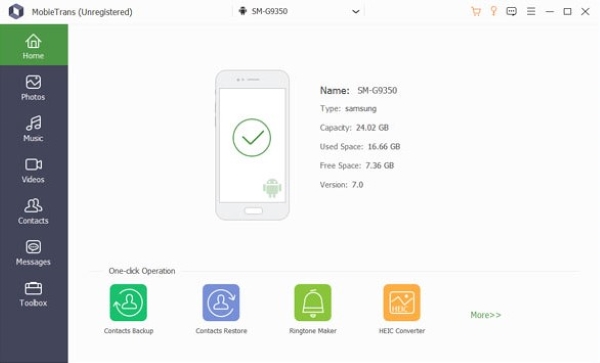
steg 3 Välja Fotogalleri i det vänstra verktygsfältet. Sedan kan du välja de bilder du vill konvertera i omgångar. Om du behöver överföra alla bilder, klicka direkt Markera alla, vilket kan spara mycket tid.
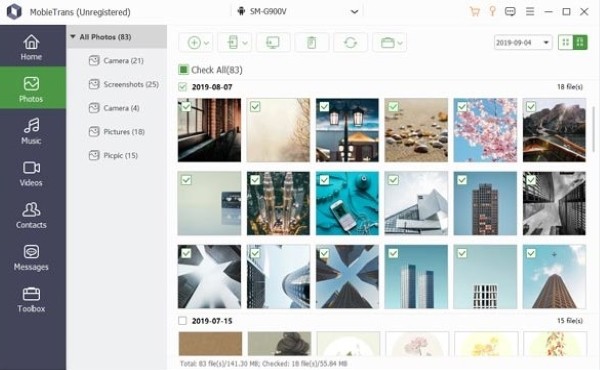
steg 4 Slutligen knacka på Exportera till enhet knappen och välj din iPhone från rullgardinsmenyn; vänta tills alla bilder har överförts.

Dessutom för att Apeaksoft MobieTrans stöder de flesta Android- och Apple-enheter, du kan också Överför foton från Android till Android, iPad till dator, iPhone till iPad, etc.
Del 2. Överför enkelt bilder från Android till iPhone med iCloud
icloud är en Apple-tjänst som säkert kan lagra foton, dokument, anteckningar, lösenord och annan data i molnet och som snabbt säkerställer att automatiska uppdateringar görs på alla enheter. Därför kan du dela foton, filer, anteckningar och annat innehåll på olika enheter med dig själv genom icloud.
steg 1 Först, för att säkerställa att din iPhone kan synkronisera foton direkt, gå till Inställningar > Fotogalleri och sätt på iCloud Bilder.
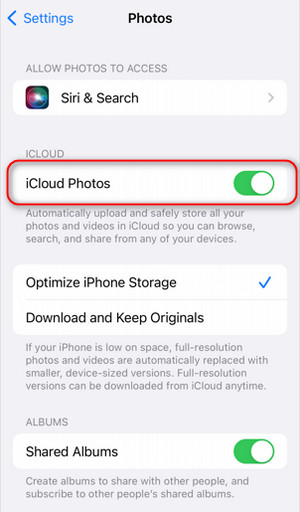
steg 2 Eftersom iCloud inte fungerar på Android måste du ange den officiella webbplatsen i din Android-webbläsare. Klicka sedan Logga in med ditt konto på din iPhone.
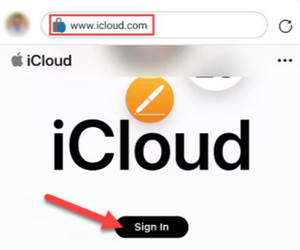
steg 3När du har loggat in klickar du på Multifunktions knappen högst upp på huvudsidan och välj Fotogalleri i appar gränssnitt som dyker upp.
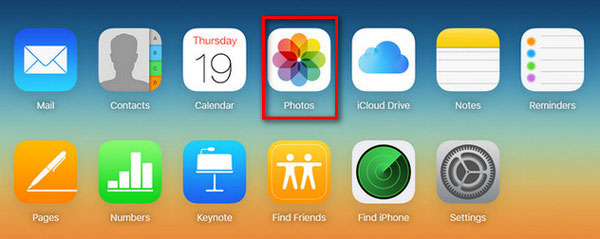
steg 4Sedan kan du välja önskade bilder till Ladda från Bibliotek or Lägg till föremål inuti album.
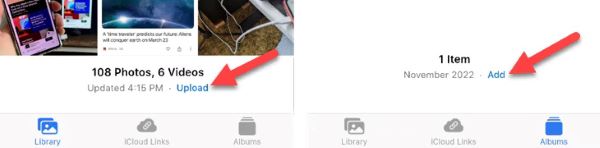
steg 5Tryck sedan på Färdig och vänta på att bilderna laddas upp automatiskt. Du kan kontrollera alla bilder som överförts till din iPhone efter att de har synkroniserats till icloud.
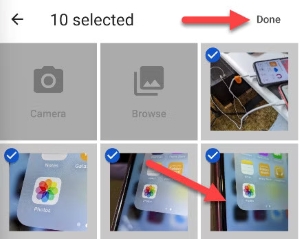
Del 3. Hur man överför bilder från Android till iPhone via Dropbox
dropbox är en annan idealisk molnlagringslösning för filer. När du lagrar dina filer i dess molnlagring laddas de upp till säkra servrar. När de har laddats upp kan dina filer nås när som helst, var som helst, med vilken dator, telefon, iPad eller annan kompatibel enhet som helst.
steg 1Installera och öppna dropbox på din Android-telefon. Ange Hem , klicka på tre takt logotyp i det övre vänstra hörnet för att öppna den personliga sidan, skjut i menyraden och välj Inställningar.
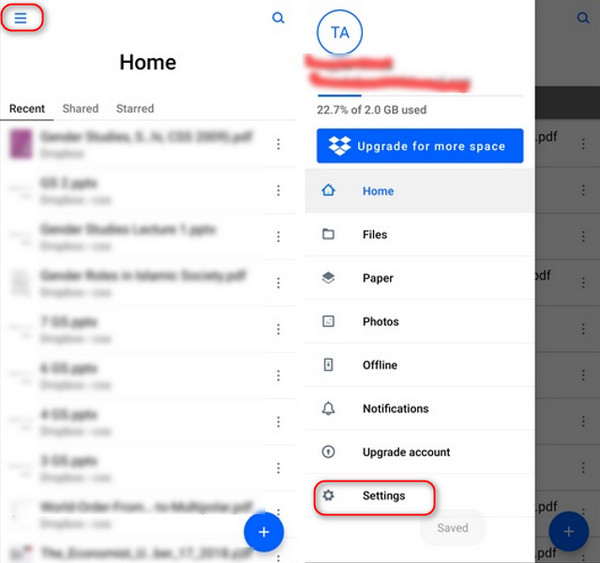
steg 2 Öppen Synkronisera kontakter som du kan dela med dina andra enheter på dropbox. Och gör det möjligt för dina foton att laddas upp automatiskt till dropbox moln genom att slå på Kamerauppladdningar.
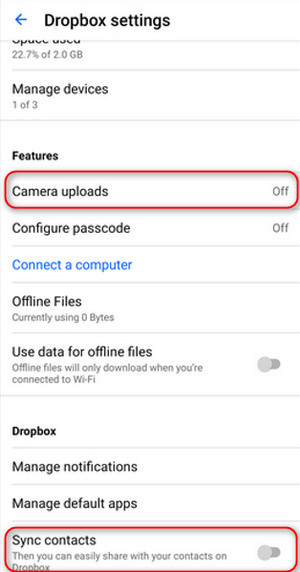
steg 3 Gå sedan tillbaka till Hem sida, tryck på Plus knappen och välj Ladda upp foton eller videor under Lägg till i Dropbox meny. Välj de foton du vill ladda upp och tryck på Ladda.
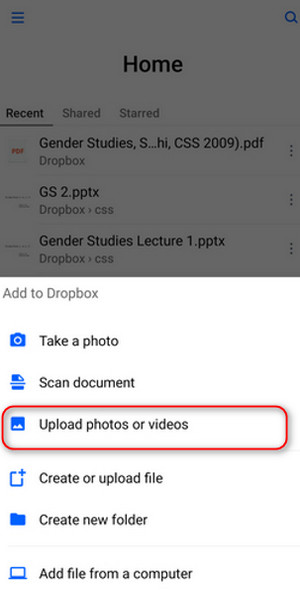
steg 4Slutligen, ladda ner dropbox på din iPhone och logga in på samma konto. Du kan se alla bilder som laddats upp från Android direkt på startsidan. Ladda ner dem till din iPhone för att avsluta processen. Efter det kan du kontrollera om Dropbox komprimerar dina foton under överföringen.
Del 4. Överför bilder från Android till iPhone på en dator direkt
Anta att du behöver slutföra konverteringen snabbt och inte bryr dig om frågor som kvalitet. I så fall är en mer bekväm metod att överföra mellan Android och iPhone med endast en dator.
steg 1Först måste du ansluta din Android-telefon till datorn med en USB-kabel. Efter en lyckad anslutning kommer bilderna och videorna på din telefon i allmänhet att laddas upp till DCIM > Kamera.

steg 2 Välj de foton du vill flytta och dra dem till en ny mapp på din dator.
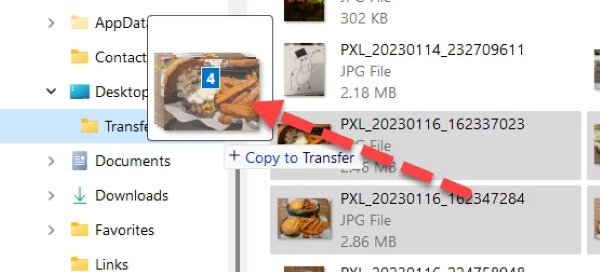
steg 3 Koppla nu bort din Android och anslut din iPhone till datorn. Öppna iTunes på datorn och synkronisera alla nödvändiga foton; du kan checka in Fotogalleri > album på din iPhone.
Slutsats
Vet du hur man överför foton från Android till iPhone? Självklart gör du det. Alla metoder som nämns ovan kan hjälpa till med detta problem. Även om det finns många andra metoder, kort sagt, om du vill göra processen enkel och snabb utan att förlora någon kvalitet, Apeaksoft MobieTrans kan vara ditt bästa val.




